概要
アンドロイドデバイスからGoogleアカウントを取り除くことは、グーグルアカウントを削除することではありません。クロームGoogleセッティングを利用してGoogleアカウントをログアウトすることができます。また、Googleセッティングを利用してGmailアカウントをログアウトすることもできます。以下は、Google/Gmailアカウントをログアウトする詳細的なガイドを示します。
Googleを再び使用したくないですか。クロームのGoogleセッティングを利用してGoogleアカウントをログアウトしたいですか。Googleアカウントを永遠に削除したいですか。スマホとGoogleアカウントの接続を切断したい場合、スマホからGoogleアカウントを削除すればよいです。以下はその方法です。
パート1:Googleアカウントを削除する方法
Googleアカウントを永遠に削除したいなら、クロームを利用してGoogleアカウントを削除しましょう。
ステップ1:クロームでGoogleアカウントをログインし、「Googleアカウント管理」に入ります。
ステップ2:左側に「データ&個人化」に入り、サービス或はアカウントを「削除」するオプションにスクロールダウンします。
ステップ3:Googleアカウントを削除します。Googleアカウントパスワードを入力して操作を確定します。
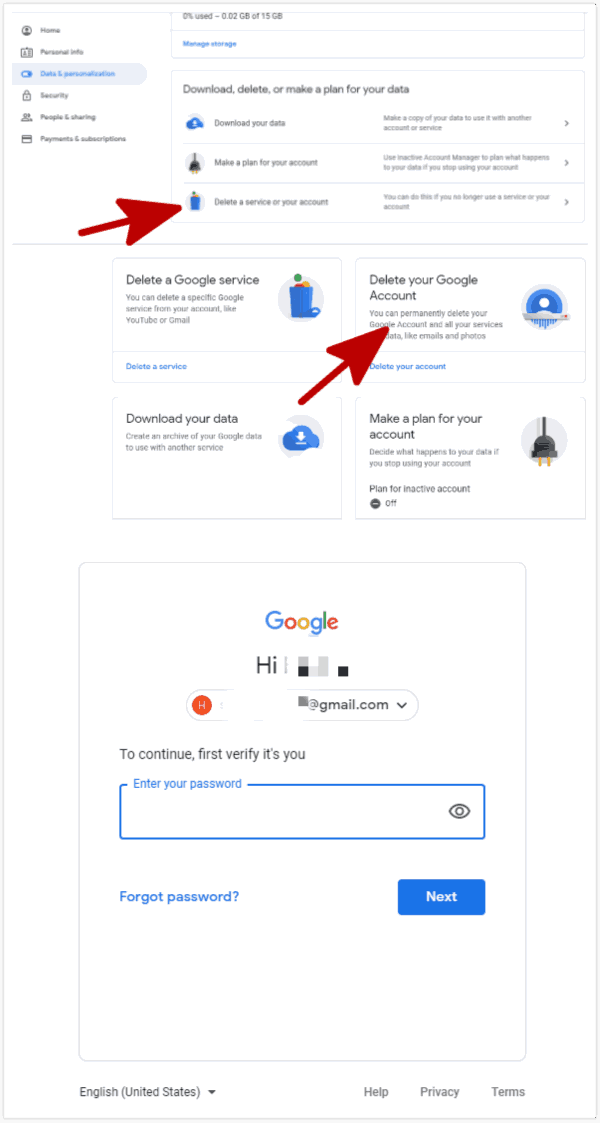
ノート:Googleアカウントを削除した後、Googleアカウントを二度と使用することができなくなります。しかも、Googleアカウントに関する全てのデータは削除されます。
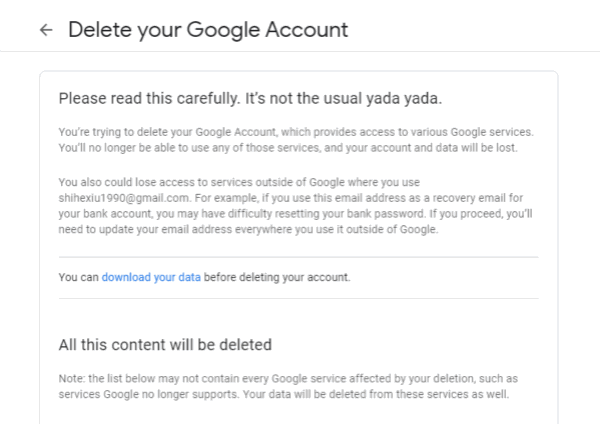
パート2:Gmailアカウントを削除する方法
GmailはGoogleアカウントの一つの機能です。Gmailアカウントを削除したら、Gmail全てのデータは削除されます。Gmailアカウントの削除も、クロームでGoogleアカウントセッティングを利用して完成できます。
ステップ1:Googleアカウント及びパスワードを入力してGoogleアカウントをサインインし、「Googleアカウント管理」をクリックします。
ステップ2:左側に「データ&個人化」に入り、「設ける及びやる物事」にスクロールダウンします。
ステップ3:Gmailを見つけ、「削除」をクリックしてGoogleアカウントからこのGmailアカウントを削除します。
マップ/カレンダー/ドライブ/写真などの他のサービスをGoogleアカウントから削除する操作も同じです。
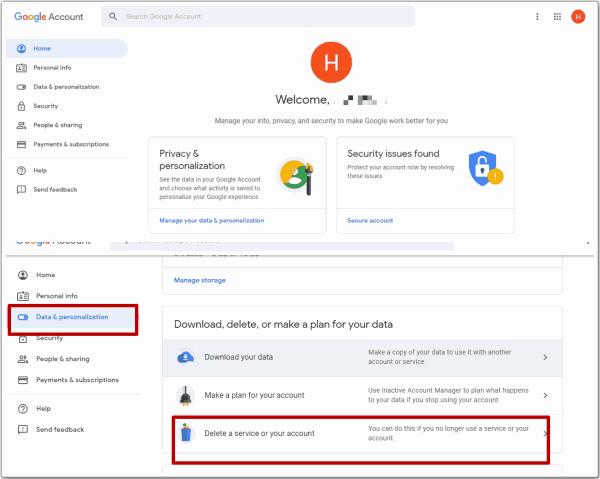
また、「データ&個人化」>「サービス或はアカウントを削除」>「Googleサービスを削除」に従って操作し、Googleアカウントパスワードを入力して、使用されるGmailアカウントを削除することもできます。
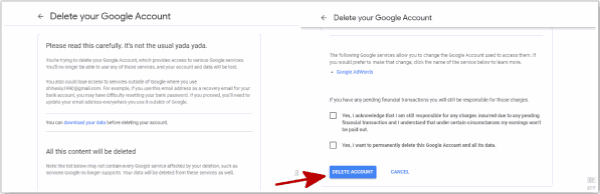
ノート:Gmailアカウントを削除する前に、次回にGoogleアカウントをログインする為に、Googleアカウントにもう一つのGmailアカウントを追加してください。
パート3:スマホからGoogleアカウントを削除する方法
上述した状況と違い、スマホからGoogleアカウントを削除することはGoogleアカウントを削除することではなくて、単なるスマホからGoogleアカウントを取り除くだけです。
「セッティング」>「アカウント」>「Google」に従って操作し、取り除きたいGmailアカウントをクリックし、「アカウント取り除き」をクリックしてスマホからGoogleアカウントを取り除きます。これはスマホからグーグルアカウントを臨時的に削除することであり、後日にGmailアカウントを増やすことができます。
パート4:Googleアカウント及びパスワードなしでGoogleアカウント認証ロックを除去する方法
アンドロイドスマホのGoogle認証とは、デバイスを強制的に初期化した後、スマホに関わるオリジナルGoogleアカウントパスワードを入力して我々が所有者であることを証明することです。スマホに関わるGoogleアカウント及びパスワードを入力してGoogle認証をログアウトしなければなりません。
しかし、Googleアカウント或はそのパスワードを忘れた場合、数回を試してもFRPロックを削除してスマホを訪問することができません。Samsungデバイスなら、もう一つの希望があります- EelPhone Google Account Removal。
ステップ1:パソコンにEelPhone Google Account Removalをダウンロードします。現時点、このツールはWindows版だけがありますので、Windows版パソコンを準備してください。ツールをインストールして立ち上げます。ホームページに「Googleロック解除」をタップします。
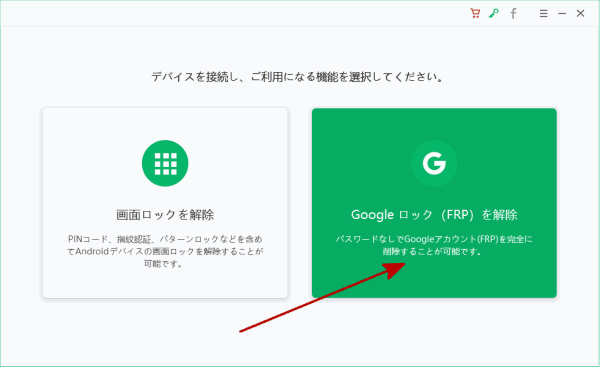
ステップ2:パソコンにSamsungスマホを接続します。ページに示されるノートは重要なので、よく読んでください。1台のみのスマホを接続し、しかも、スマホのWIFI接続を確保してください。さもないと、このツールを利用してGoogleアカウントロックを禁用することができません。全てが準備完了しましたら、「解除開始」ボタンをクリックしてスマホのGoogleアカウントを禁用します。 Googleアカウントを禁用
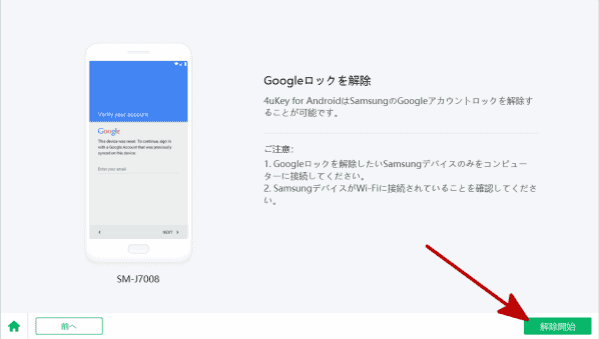
ステップ3:プロセス開始しましたら、ツールは接続されるSamsungスマホに通知を発送します。プロセス過程中に接続を切断しないでください。
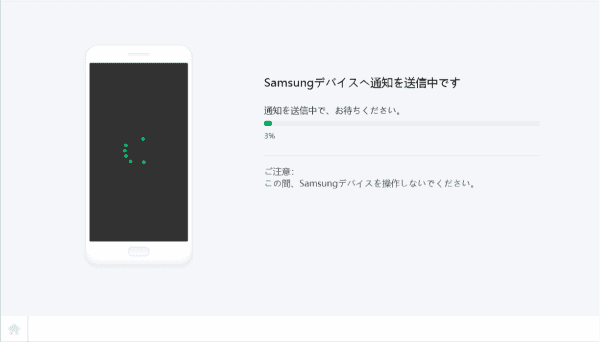
ステップ4:ガイドに従ってプロセスに必要なapkファイルをダウンロードします。ガイドに従って操作すれば良いです。
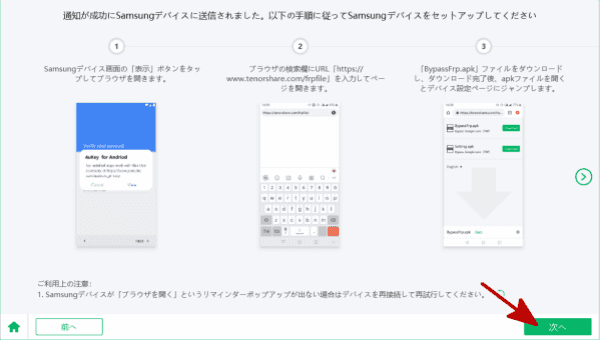
ステップ5:Samsungスマホに正しいapkファイルをダウンロードした後、セッティングにPINウインドウ機能をオンに設定してください。ツールは、GoogleロックされたSamsungスマホにPINウインドウ機能をアクティビティする正確的なステップを示します。 Googleアカウントを禁用
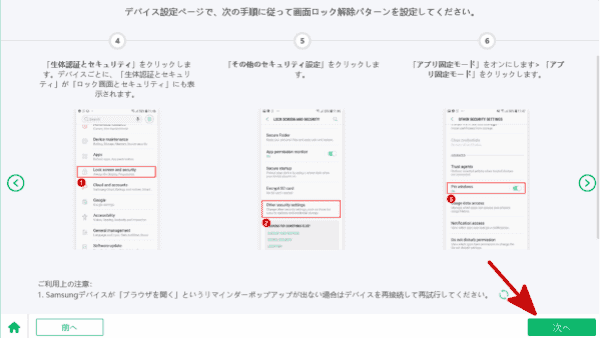
ステップ6:PINウインドウ機能がオンに設定された後、FRPロックされたSamsungスマホの為に新しいパターンを設定します。完成しましたら、電源ボタンとボリュームダウンボタンを同時にプレスして保持し、Googleロックされたスマホを再起動します。先程に設定された新しいパターンを利用してSamsungスマホをアクティビティします。
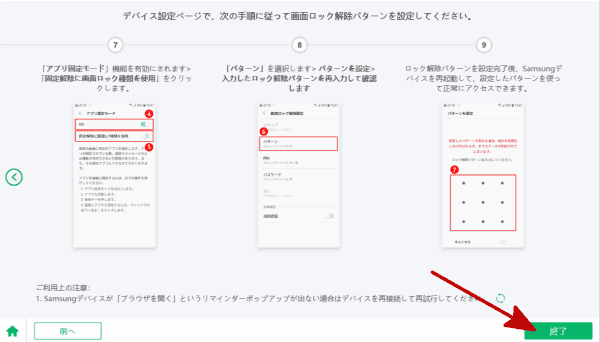
Googleアカウント及びパスワードが有れば、クロームを利用してGoogle/Gmailを削除することが簡単的に完成します。クロームセッティングを利用してGoogleアカウント及びGmailアカウントを永遠に削除すればよいです。Googleアカウントパスワードを忘れた場合、まずはGoogleパスワードを取り戻します。その後、クロームを利用してGoogle/Gmailを削除すればよいです。FRPロックなら、オリジナルGoogleアカウント及びパスワードを利用してFRPロックを解除しましょう。
原田薫
この文章はアップデートされました: 2021年2月02日

好み
 ご評価をいただいて誠にありがとうございました
ご評価をいただいて誠にありがとうございました




